Todos los navegadores tienen un modo de navegación privado que permite a los usuarios navegar por Internet sin crear un registro de su actividad en línea en el dispositivo que están usando. También evita que los sitios web lo rastreen. Expira automáticamente todas las sesiones registradas en los sitios web y no guarda cookies, entre otras cosas. Es útil en ciertos escenarios. De forma predeterminada, no puedes desactivar la navegación privada para un navegador. Pero puedes usar otros trucos para evitar esta limitación. Así es cómo puedes deshabilitar el modo de incógnito en Chrome dentro de Windows 10.
Desactivar el modo de incógnito
Este truco funciona en Chrome 68 y Windows 10 1803. Al momento de escribir, estas dos versiones son la última versión estable de Chrome y Windows.
Para deshabilitar el modo de incógnito en Chrome, debes editar el registro de Windows. Lo que significa que debes tener acceso a la cuenta del administrador o sus credenciales.
Abre el registro de Windows con derechos administrativos y navega a la siguiente ubicación;
Computadora \ HKEY_LOCAL_MACHINE \ SOFTWARE \ Policies
Aquí, haz clic con el botón derecho en la clave Políticas y crea una nueva clave. Nombra Google. A continuación, haz clic con el botón derecho en la clave de Google y crea otra clave debajo de ella. Nombra esta clave Chrome.
Dentro de la clave de Chrome, haz clic con el botón derecho y crea un nuevo valor DWORD (32 bits). Asígnale el nombre IncognitoModeA Availability y establece tu valor en 1.
Si tienes Chrome en ejecución, ciérralo y vuelve a abrirlo. La opción Nueva ventana de incógnito desaparecerá del menú de Chrome.
Esto deshabilitará el modo de incógnito en Chrome para todos los usuarios. En Chrome, puedes crear múltiples perfiles y cada perfil se ejecuta como una instancia independiente y autónoma de Chrome. Todo, desde el historial, la cuenta, hasta las aplicaciones y extensiones, es independiente. Sin embargo, dado que esta edición se realiza a nivel de registro. Afectará a la aplicación en general.
Habilitar el modo incógnito
Para recuperar la opción de incógnito, puedes establecer el valor de IncognitoModeA Availability en 0, o puedes eliminar la clave que creaste.
Cualquier persona que tenga acceso a la cuenta de administrador y sepa dónde buscar la clave puede revertir este cambio a Chrome. También se puede restablecer si un usuario desinstala y reinstala, o restablece Chrome. Las posibilidades son escasas, ya que la clave la crea el usuario, pero funciona porque Chrome la admite, lo que significa que existe la posibilidad de que se elimine mediante un restablecimiento o reinstalación.
Si deseas proteger con contraseña esta pequeña configuración, debes guardar tu contraseña de administrador. Sin derechos administrativos, un usuario puede ver que ha creado el valor de IncognitoModeA Availability pero no podrá borrarlo.
Como has podido observar lo que tienes que hacer es muy sencillo. Bastará con que sigas cada uno de nuestros pasos para que puedas deshabilitar el modo incógnito dentro de Chrome. Cualquier persona puede llevar a cabo este tutorial sin problema alguno. Lo mejor de todo es que tu ordenador jamás se verá comprometido.

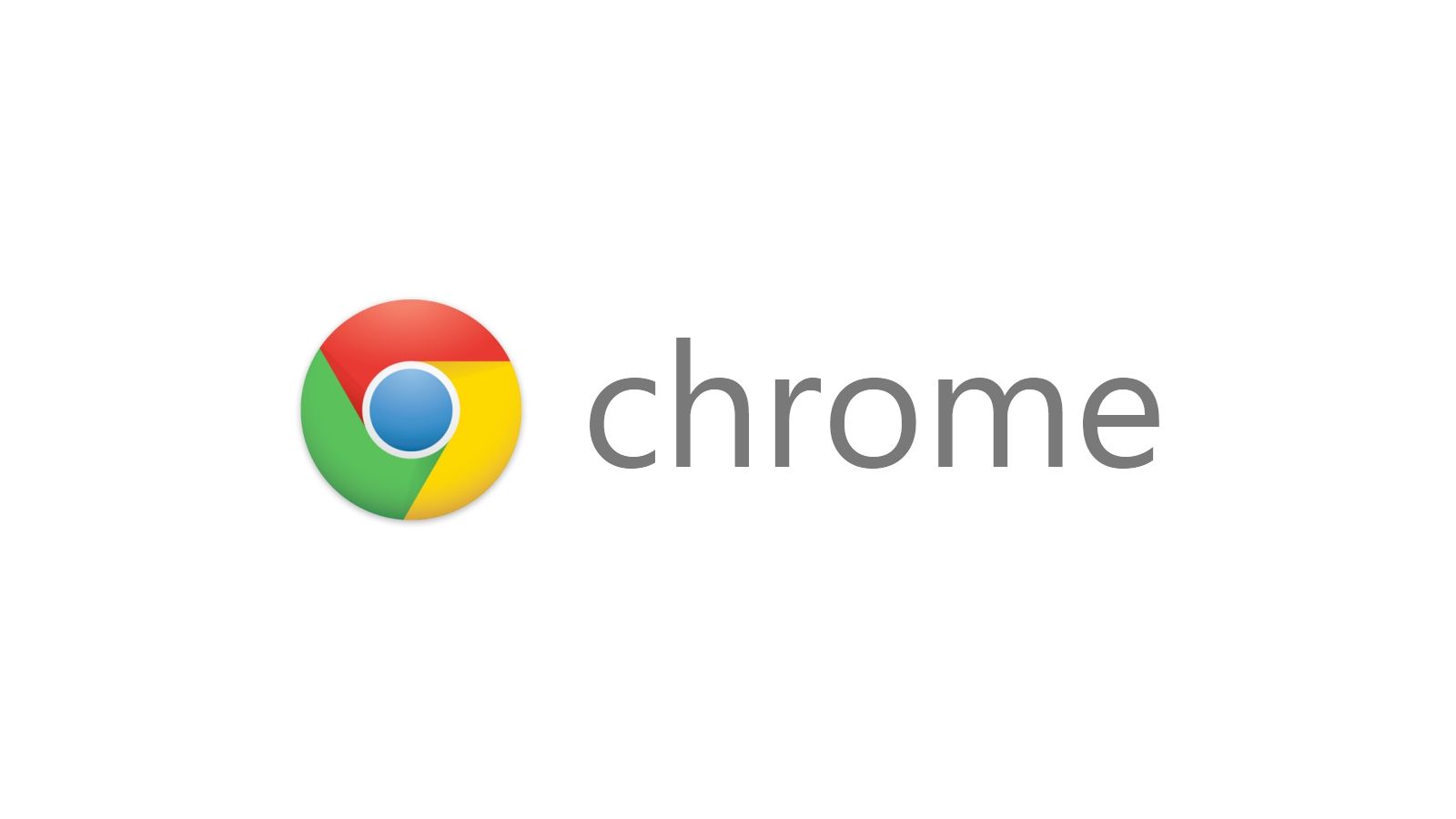
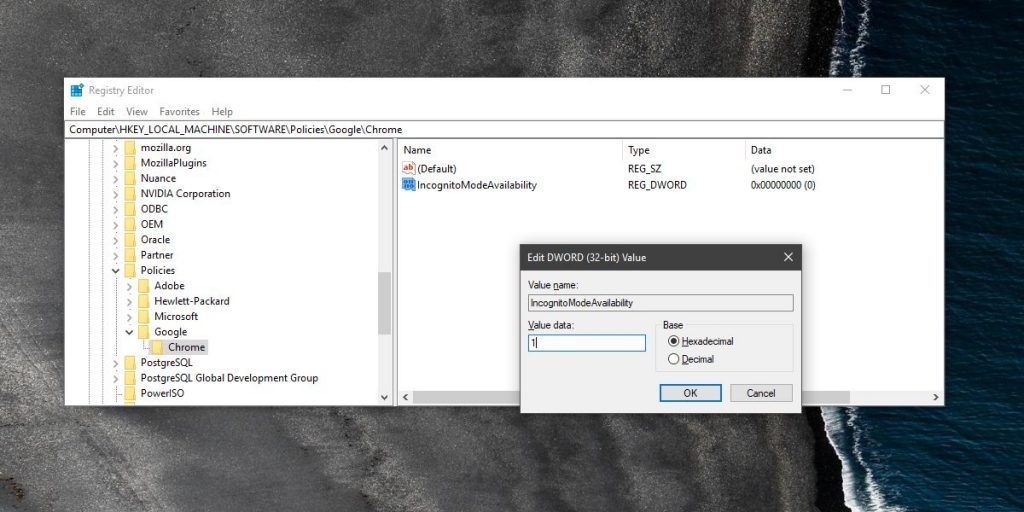
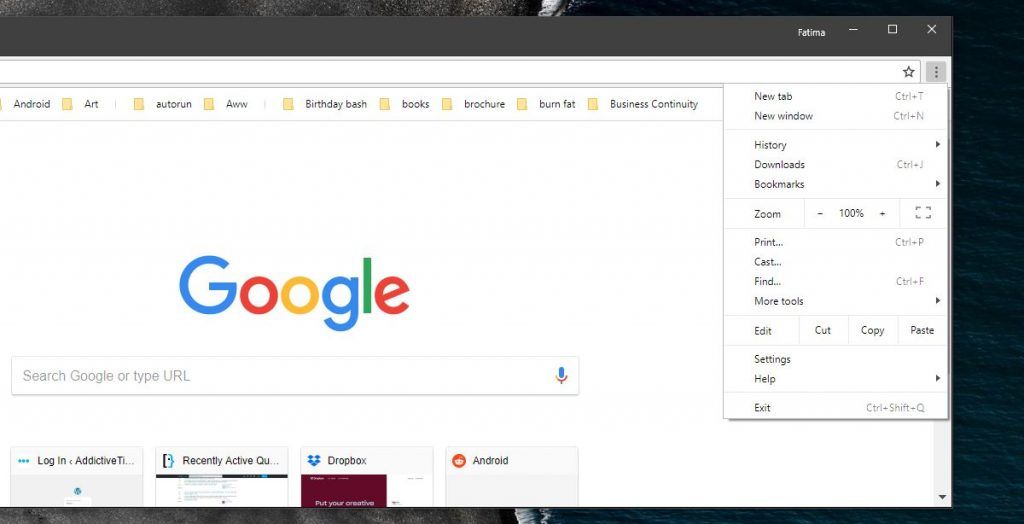
¿Tienes alguna pregunta o problema relacionado con el tema del artículo? Queremos ayudarte.
Deja un comentario con tu problema o pregunta. Leemos y respondemos todos los comentarios, aunque a veces podamos tardar un poco debido al volumen que recibimos. Además, si tu consulta inspira la escritura de un artículo, te notificaremos por email cuando lo publiquemos.
*Moderamos los comentarios para evitar spam.
¡Gracias por enriquecer nuestra comunidad con tu participación!